Онлайн перевірка системи, файлів і посилань на віруси
Далеко не всі люди вдаються до використання антивіруса на своєму ПК або ноутбуці. Автоматичне сканування комп'ютера споживає досить багато системних ресурсів і часто заважає комфортній роботі. А якщо раптом комп'ютер починає підозріло себе вести, то можна його проаналізувати на наявність проблем онлайн. Благо, сервісів для такої перевірки на сьогоднішній день достатньо.
зміст
варіанти перевірки
Нижче будуть розглянуті 5 варіантів аналізування системи. Правда, провести цю операцію без завантаження маленької допоміжної програми не вийде. Сканування здійснюється в режимі онлайн, але антивірусів потрібен доступ до файлів, а зробити це через вікно браузера досить важко.
Сервіси, що дозволяють здійснити перевірку, можна поділити на два види - це системні і файлові сканери. Перші перевіряють комп'ютер повністю, другі здатні проаналізувати тільки один файл, завантажений на сайт користувачем. Від простих антивірусних програм, онлайн-сервіси відрізняються розміром установчого пакета, і не мають здатність «лікування» або видалення схильних до зараження об'єктів.
Спосіб 1: McAfee Security Scan Plus
Даний сканер - це швидкий і простий спосіб перевірки, який за кілька хвилин безкоштовно проаналізує ваш ПК і оцінить захищеність системи. Функцією видалення шкідливих програм він не володіє, а тільки сповіщає про виявлення вірусів. Щоб запустити сканування комп'ютера з його допомогою, вам знадобиться:
Перейти до сервісу McAfee Security Scan Plus
- На сторінці, прийміть умови угоди і натисніть «Безкоштовне завантаження».
- Далі вибираємо кнопку «Встановити».
- Приймаємо угоду ще раз.
- Кількома по кнопці «Продовжити».
- Після закінчення установки натискаємо «Перевірити».
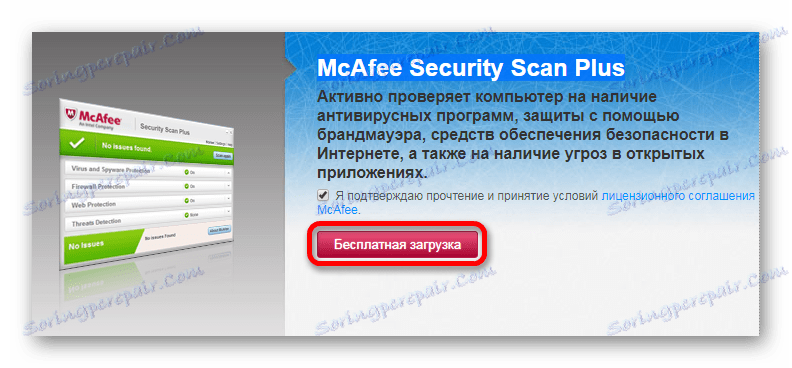
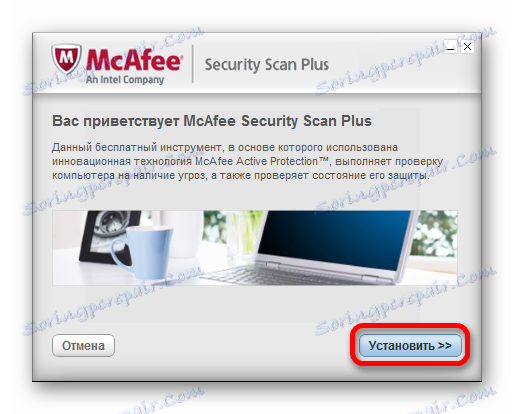
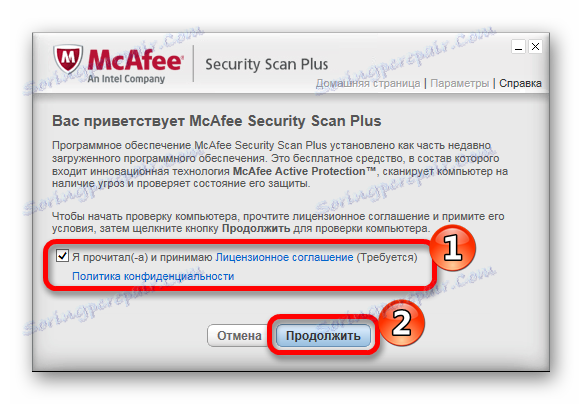
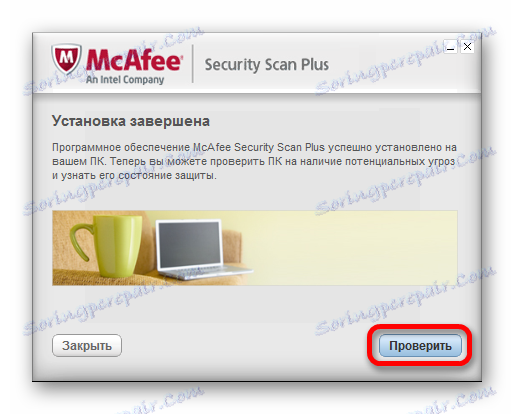
Програма почне сканування, після чого видасть результати. Клік по кнопці «Виправити зараз» перенаправить вас на сторінку покупки повної версії антивіруса.
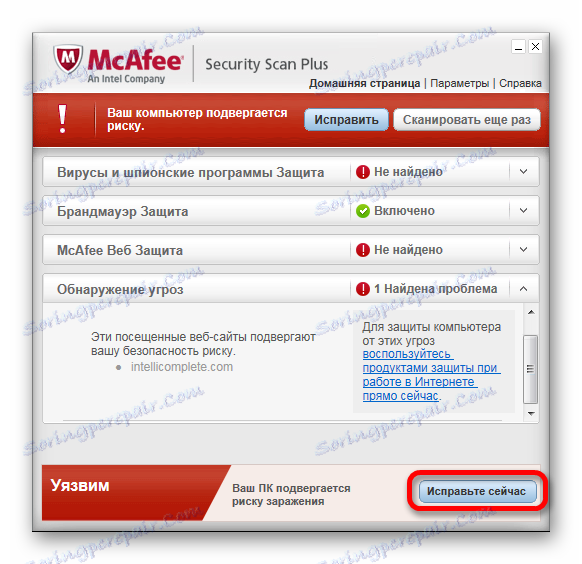
Спосіб 2: Dr.Web Онлайн-сканер
Це непоганий сервіс, за допомогою якого можна перевірити посилання або окремі файли.
У першій вкладці вам надається можливість сканувати посилання на віруси. Вставте адреса в текстовий рядок і натисніть «Перевірити».
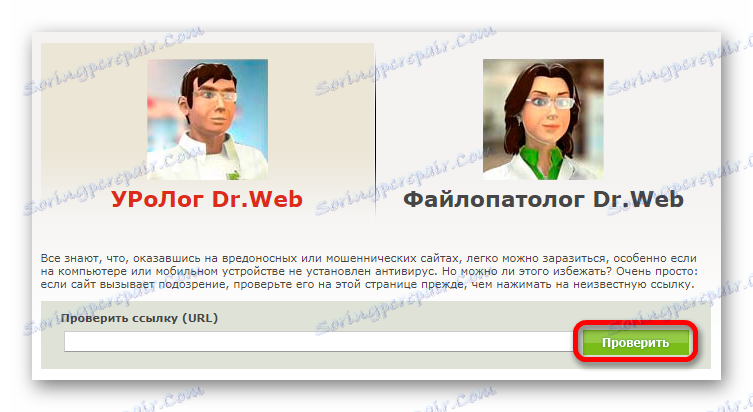
Сервіс почне аналіз, після закінчення якого видасть результати.
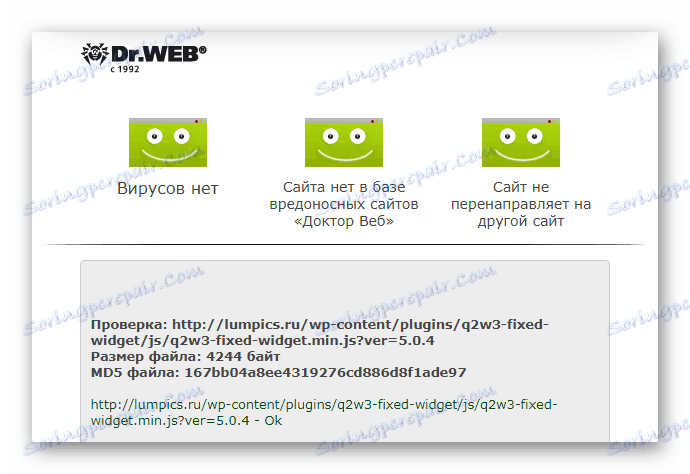
У другій вкладці можна завантажити свій файл для перевірки.
- Виберіть його за допомогою кнопки «Choose file».
- Натисніть «Перевірити».
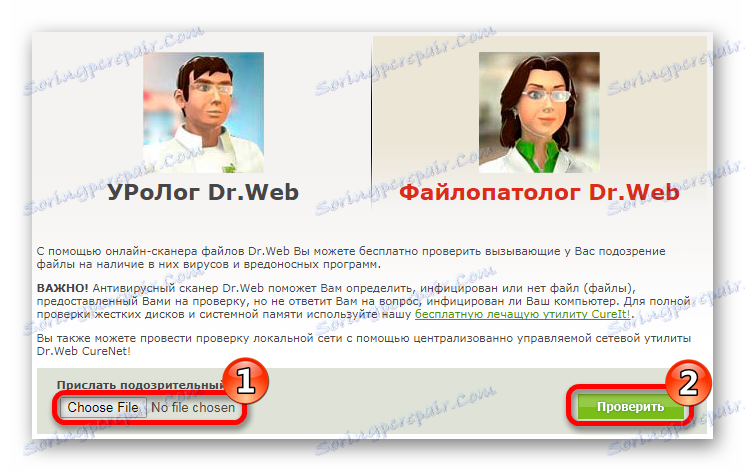
Dr.Web здійснить сканування і видасть результати.
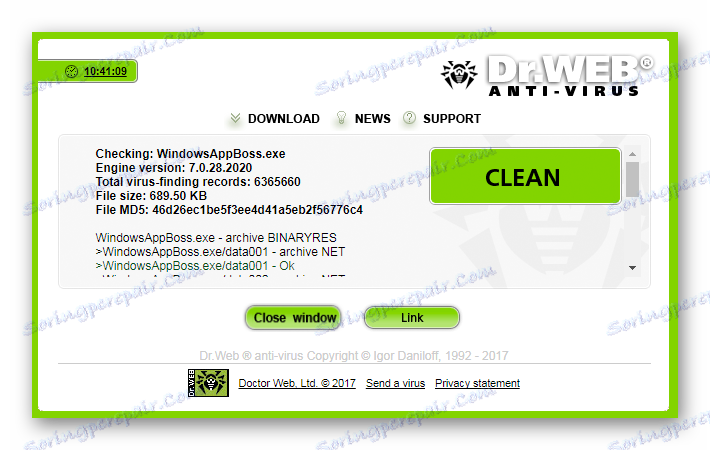
Спосіб 3: Kaspersky Security Scan
Швидко проаналізувати комп'ютер здатний антивірус Касперського, повна версія якого досить відома в нашій країні, і його онлайн-сервіс також користується популярністю.
Перейти до сервісу Kaspersky Security Scan
- Щоб скористатися послугами антивіруса, знадобиться додаткова програма. Натисніть на кнопку «Завантажити» для початку завантаження.
- Далі з'явиться інструкція для роботи з онлайн-сервісом, ознайомтеся з ними і натисніть «Завантажити» ще раз.
- Касперський відразу запропонує вам завантажити повну версію антивіруса на тестовий тридцятиденний період, відмовтеся від скачування, натиснувши кнопку «Skip».
- Розпочнеться завантаження файлу, після закінчення якої натискаємо «Continue».
- Програма почне установку, після чого у вікні потрібно поставити галочку навпроти пункту «Run Kaspersky Security Scan».
- Натиснути «Finish».
- На наступному етапі натисніть «Запустити» для початку сканування.
- З'являться варіанти аналізу. Виберіть «Перевірка комп'ютера», натиснувши на однойменну кнопку.
- Запуститься сканування системи, і по його закінченні програма видасть результати. Натисніть на напис «Переглянути», щоб з ними ознайомитися.
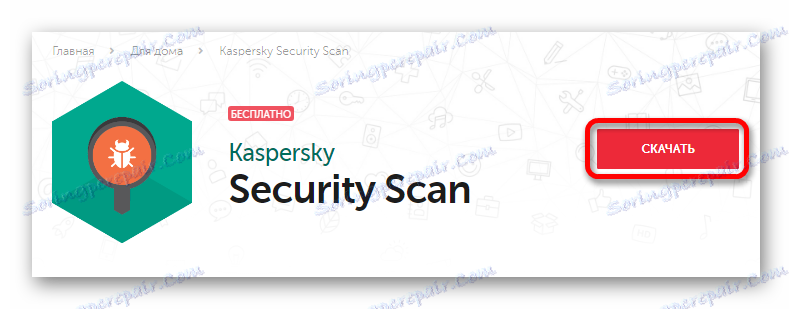
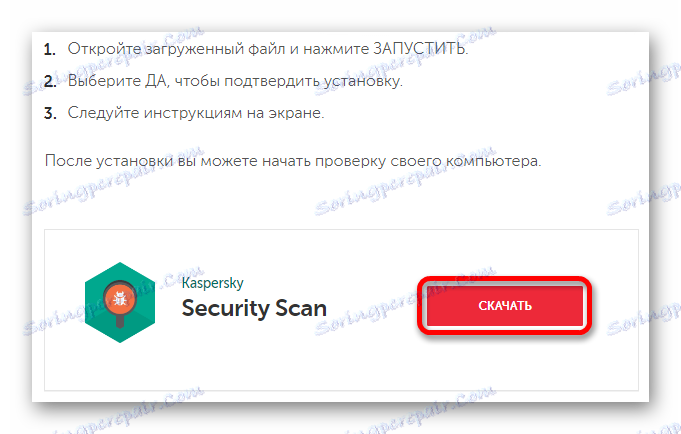
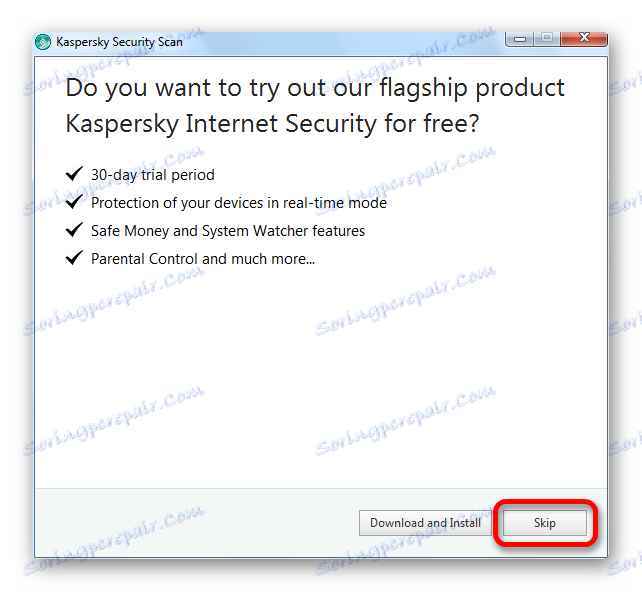
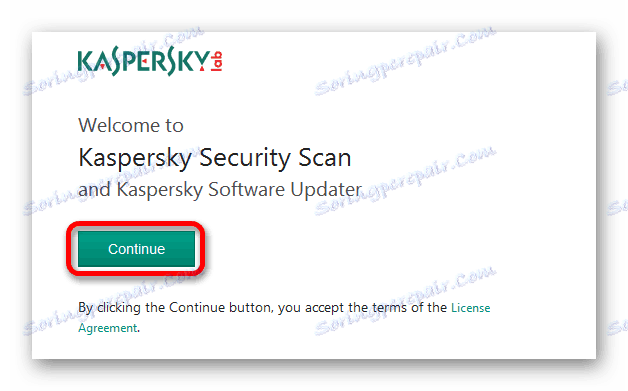
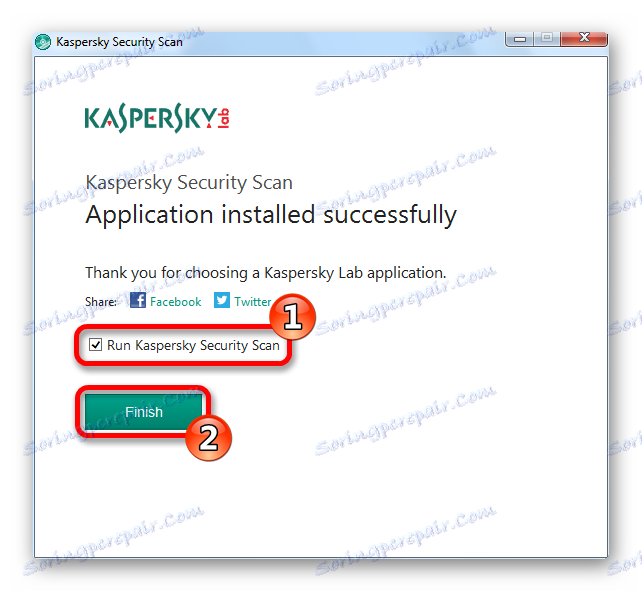
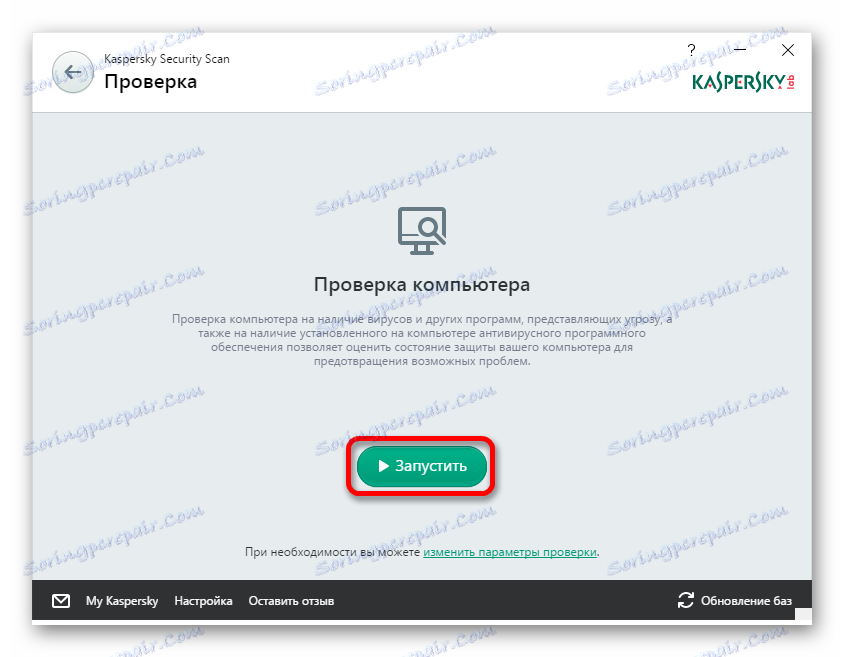
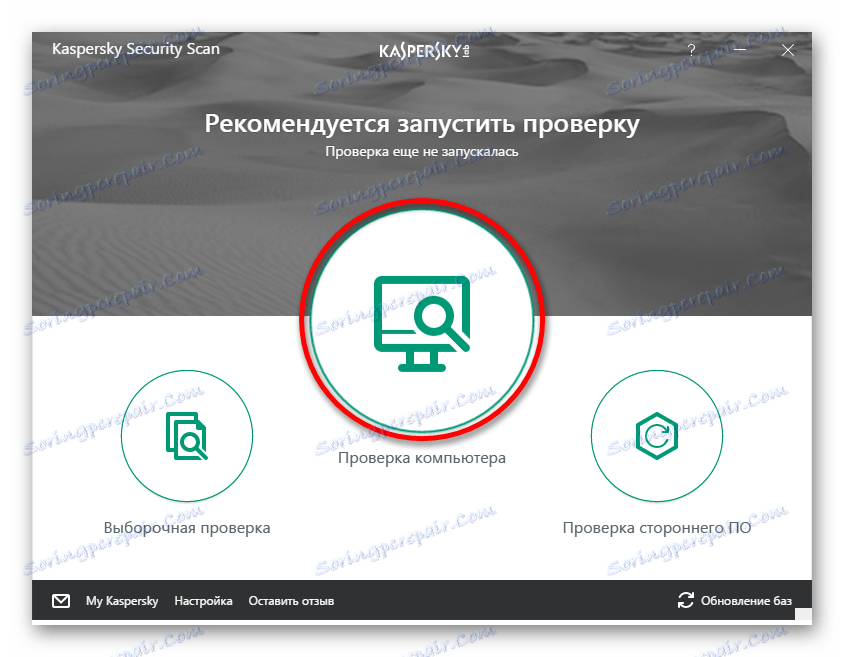
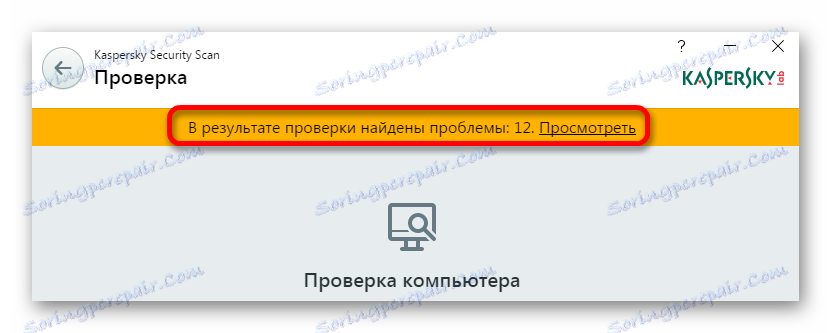
У наступному вікні можна побачити додаткову інформацію про знайдені проблеми, натиснувши на напис «Детальніше». А якщо скористатися кнопкою «Як все виправити», додаток перенаправляє вас на свій сайт, де запропонує встановити повну версію антивіруса.
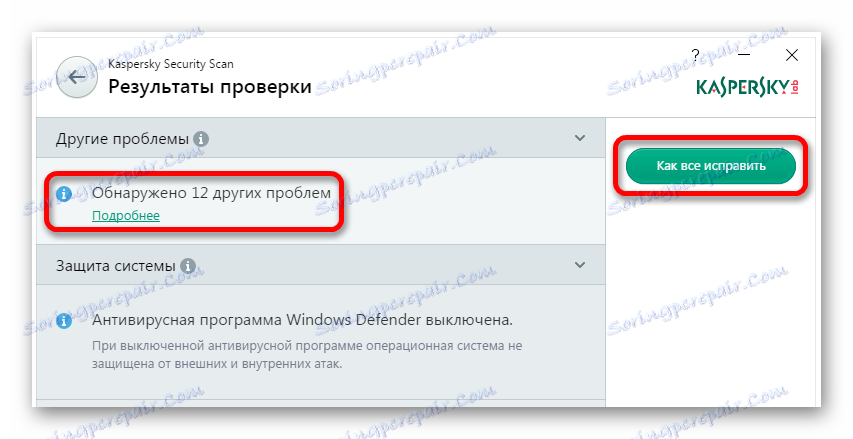
Спосіб 4: ESET Online Scanner
Наступний варіант перевірки ПК на віруси онлайн - це безкоштовний сервіс ESET від розробників відомого NOD32. Основна перевага цього сервісу - ретельне сканування, яке може зайняти близько двох годин і більше, в залежності від кількості файлів у вашому комп'ютері. Онлайн сканер повністю видаляється після закінчення роботи і не залишає за собою жодних файлів.
Перейти до сервісу ESET Online Scanner
- На сторінці антивіруса натисніть кнопку «Запустити».
- Введіть адресу вашої пошти для початку завантаження і натисніть на кнопку «Відправити». На момент написання статті сервіс не вимагав підтвердження адреси, швидше за все, можна ввести будь-хто.
- Прийміть умови використання, натиснувши на кнопку «Я приймаю».
- Почнеться завантаження допоміжної програми, після закінчення якої запустіть завантажений файл. Далі необхідно задати певні настройки програми. Наприклад, можна включити аналіз архівів і потенційно небезпечних програм. Відключити автоматичне виправлення проблеми, щоб сканер, бува, не видалив потрібні файли, які, на його думку, піддані зараженню.
- Після цього натисніть кнопку «Сканувати».
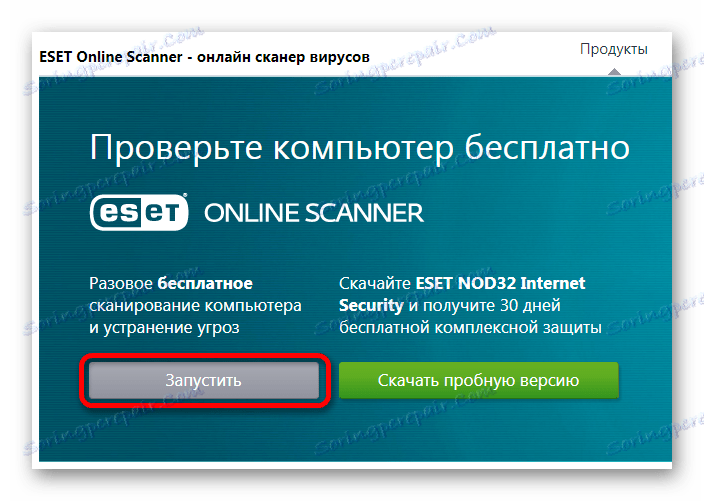
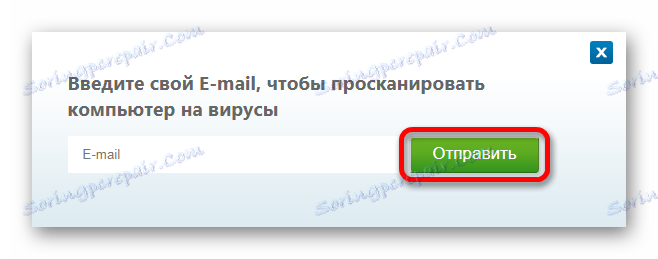
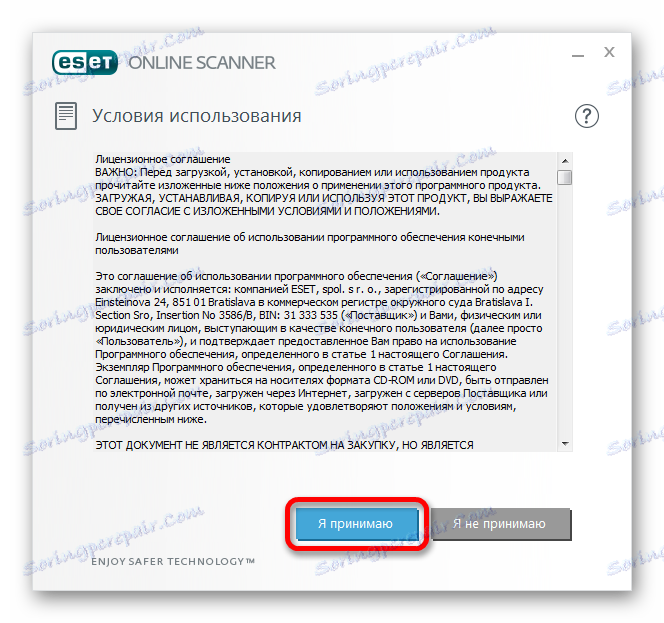
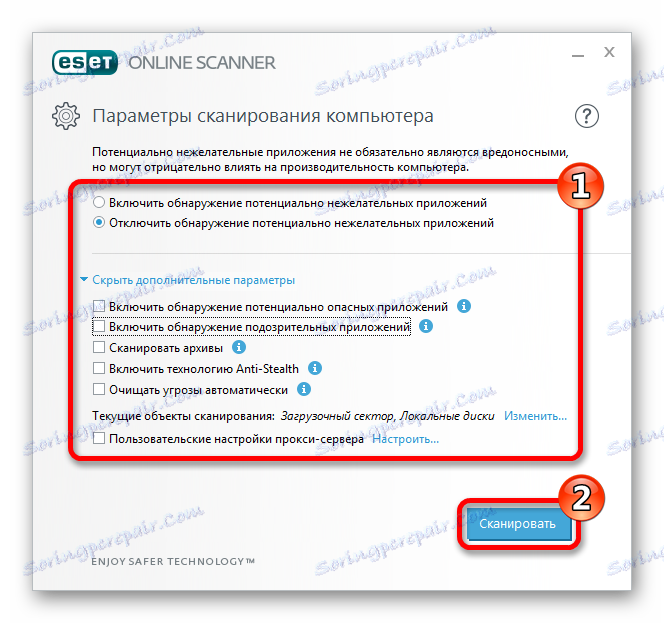
ESET Scanner оновить свої бази і почне аналіз ПК, після закінчення якого програма видасть результати.

Спосіб 5: VirusTotal
VirusTotal - це сервіс від компанії Google, здатний перевіряти посилання і завантажені на нього файли. Такий спосіб підійде для випадків, коли, наприклад, ви завантажили якусь програму і хочете переконатися, що вона не містить віруси. Сервіс вміє одночасно аналізувати файл по 64-му (на даний момент) баз інших антивірусних засобів.
- Щоб перевірити файл за допомогою даного сервісу, виберіть його для завантаження, натиснувши на однойменну кнопку.
- Далі клікніть «Перевірити».
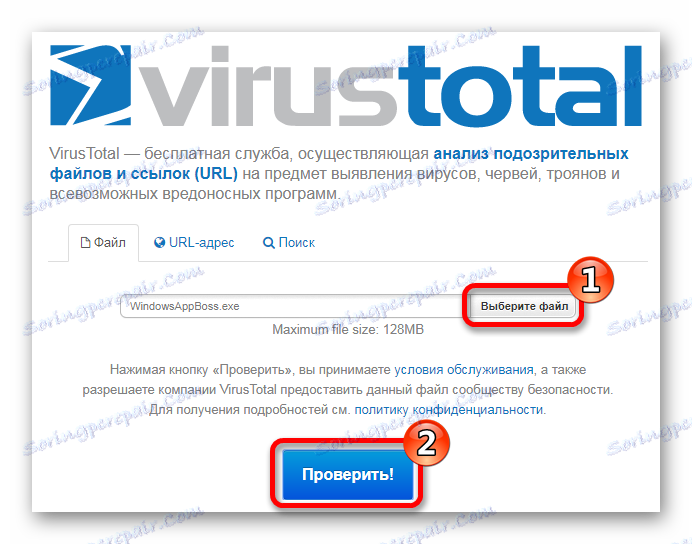
Сервіс почне аналіз і видасть результати по кожному з 64-ох сервісів.
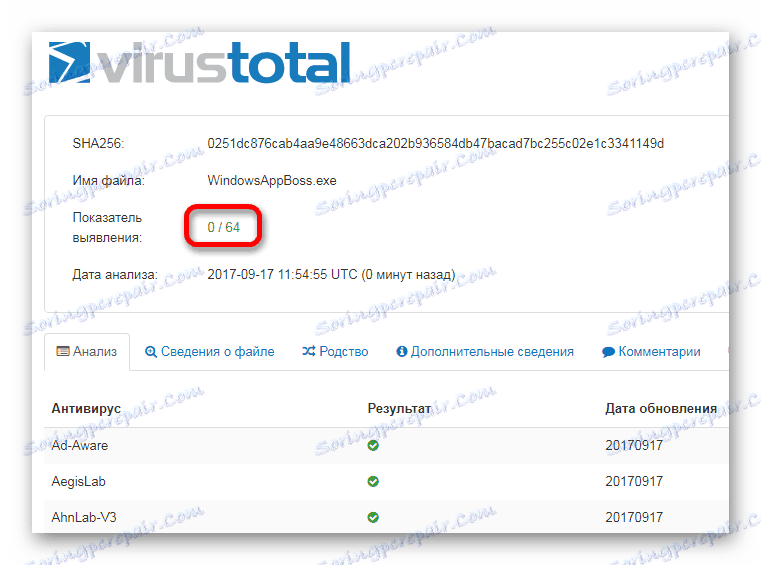
Щоб сканувати посилання, виконайте наступне:
- Впишіть адресу в текстове поле і натисніть на кнопку «Введіть URL».
- Далі натисніть «Перевірити».
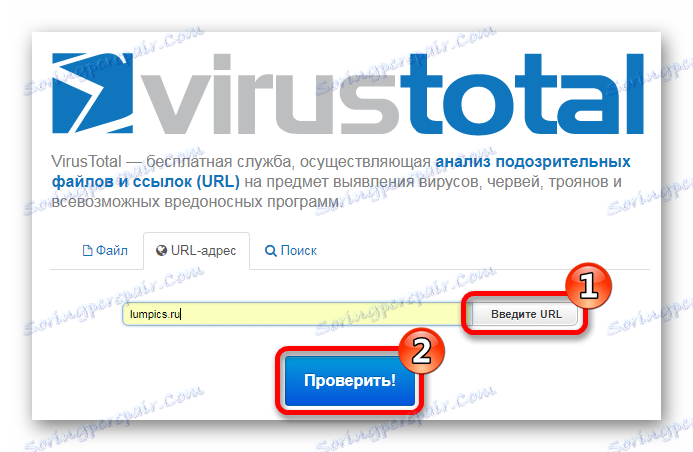
Сервіс проаналізує адресу і покаже результати перевірки.
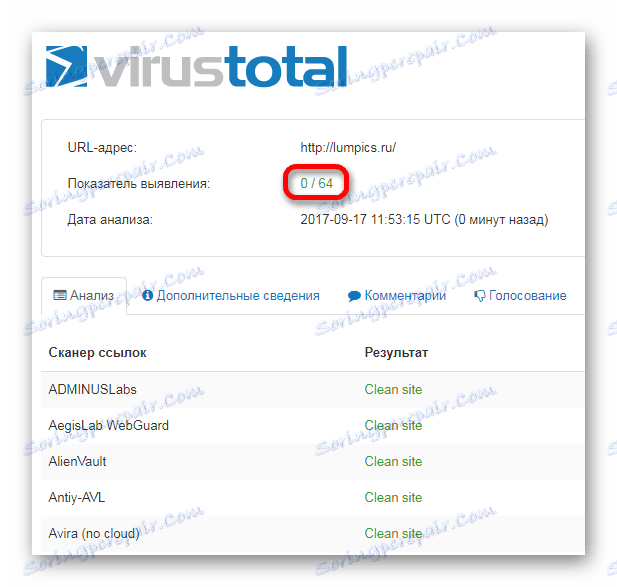
Читайте також: Перевірка комп'ютера на наявність вірусів без антивіруса
Підводячи підсумки огляду, потрібно відзначити, що повністю сканувати і провести лікування ноутбука або комп'ютера в режимі онлайн можна. Сервіси можуть бути корисні для одноразової перевірки, щоб переконатися в тому, що ваша система не заражена. Також вони дуже зручні для сканування окремих файлів, що дозволяє не встановлювати повноцінне антивірусне програмне забезпечення на комп'ютер.
В якості альтернативи можна порадити використовувати різні диспетчери завдань для виявлення вірусів, такі як Анвір або Security Task Manager. З їх допомогою ви зможете переглянути активні процеси в системі, і якщо ви запам'ятаєте все назви безпечних програм, то побачити зайвий і визначити, вірус це чи ні, не складе великих труднощів.